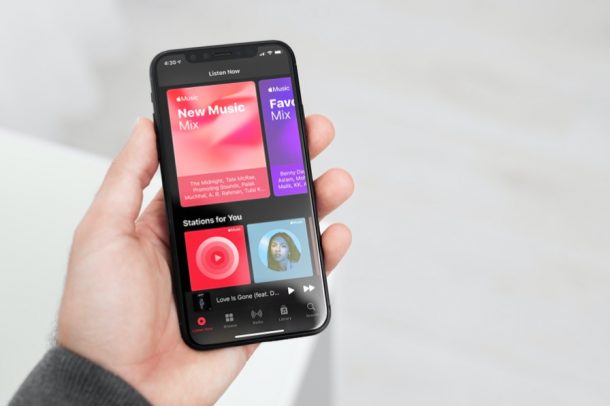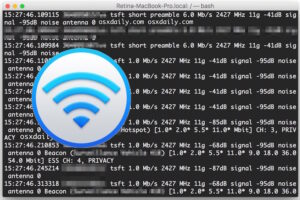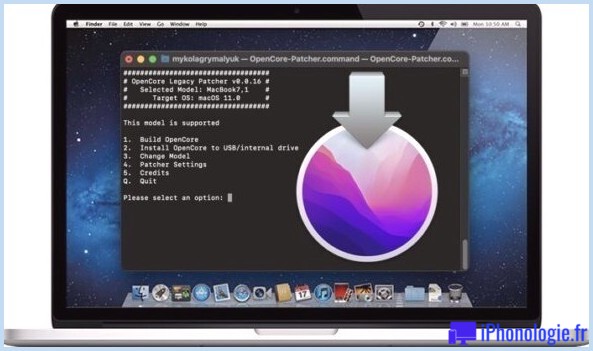Utiliser le mode image de basse qualité pour envoyer des messages depuis l'iPhone avec moins de données
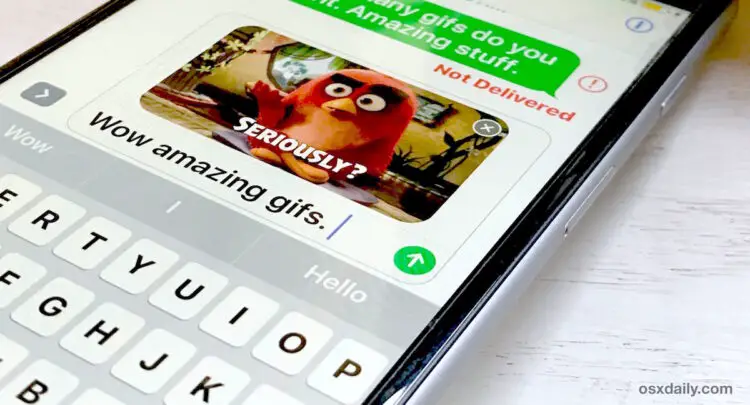
Si vous envoyez et recevez beaucoup de messages photo depuis un iPhone ou un iPad mais que vous ne disposez pas du plan de données le plus généreux au monde, vous pourriez envisager d'activer un paramètre optionnel qui réduit la qualité des images envoyées depuis les messages iOS. L'activation du mode "image de basse qualité" a pour effet final de réduire considérablement la qualité des images des messages envoyés, mais aussi d'utiliser beaucoup moins de données.
Le réglage du filtre du mode Image de basse qualité n'est possible que dans les versions modernes d'iOS pour iPhone, vous voudrez qu'iOS 10 ou plus récent dispose de cette fonction.
Comment activer le "mode image de basse qualité" dans les messages pour iPhone
- Ouvrez l'application "Paramètres" et allez dans "Messages"
- Faites défiler jusqu'au bas des paramètres des messages et mettez l'interrupteur pour le "Mode image de basse qualité" en position ON
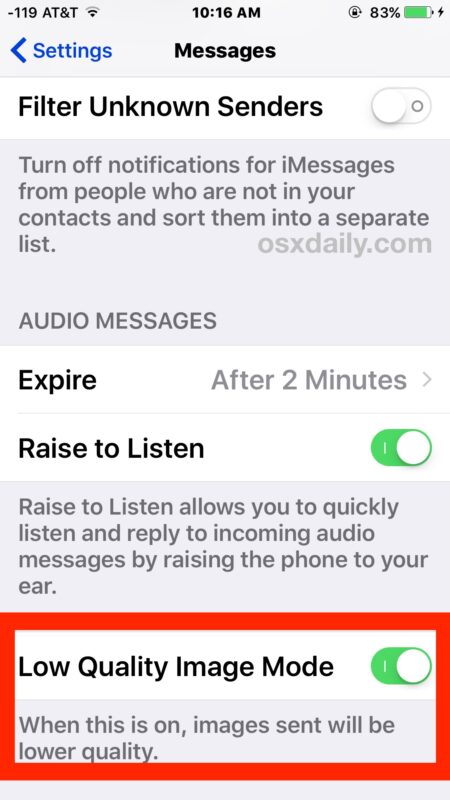
Si le mode d'image de basse qualité est activé, les images envoyées par l'application Messages seront de qualité nettement inférieure, afin de réduire l'utilisation des données de l'appareil.
Chaque image envoyée avec le mode image de basse qualité activé est compressée à environ 100 ko, ce qui est nettement plus petit qu'une image de caméra de 5 Mo de l'iPhone ou qu'un gif animé de taille importante envoyé depuis l'application Messages.
Cela peut être une bonne astuce lorsque vous vous heurtez à la limite de votre plan de données et que vous voulez minimiser les dépassements, et cela peut aussi être utile lorsque vous essayez d'envoyer des images avec un signal cellulaire faible, puisque la taille totale est beaucoup plus petite. Dans ce dernier scénario, si un message image échoue à plusieurs reprises à cause d'une faible couverture cellulaire ou d'une mauvaise connexion au réseau, il est parfois nécessaire de basculer ce paramètre pour faire passer le message.
Si vous décidez après coup que la qualité de l'image est tout simplement trop faible pour être raisonnable et que cela ne vous dérange pas de revenir à l'utilisation par défaut des données, il suffit de désactiver le mode "Image de basse qualité" pour que l'application de messagerie puisse envoyer des images de taille normale.
Notez que cette fonction peut interférer avec certains gifs animés trouvés dans la recherche de GIF de messages, donc si vous êtes un grand utilisateur de gifs animés, vous ne voudrez peut-être pas utiliser cette fonction non plus. Cependant, elle ne semble pas avoir d'impact sur les autocollants, vous pouvez donc en réduire manuellement l'utilisation.